win10右键菜单不显示的解决方法:
1、按下【Win+R】快捷键打开运行,输入:regedit 点击确定打开注册表;
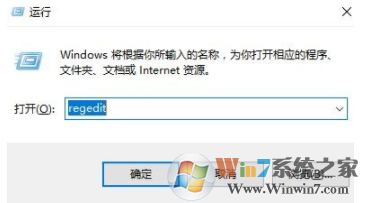
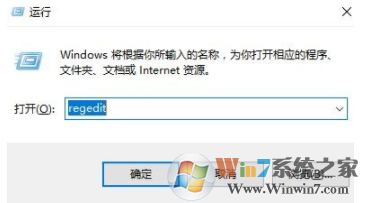
2、在注册表中依次展开:HKEY_CURRENT_USER\SOFTWARE\Microsoft\Windows\CurrentVersion\Policies\Explorer ;
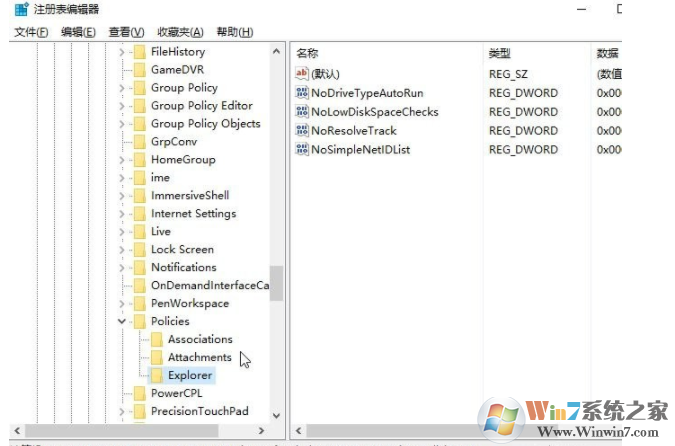
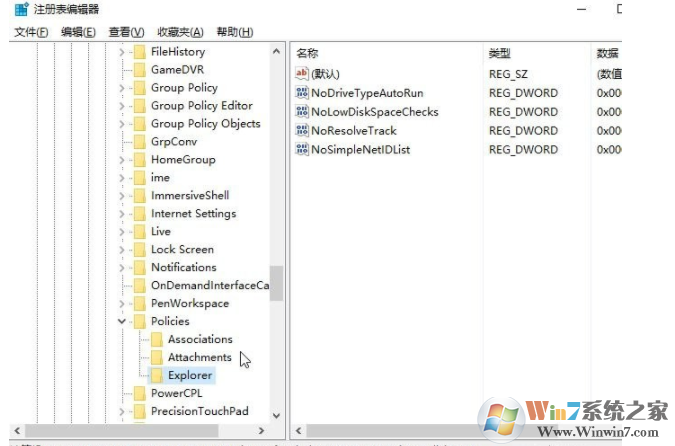
3、在右侧单击右键,选择【新建】-【DWORD(32位)值】,将其命名为:NoViewContexMenu ,确保数值数据为“0”;
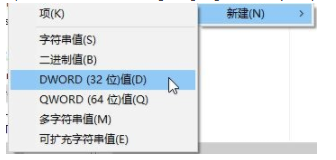
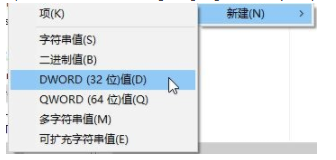
4、按下【Ctrl+shift+esc】 打开任务管理器,找到【Windows资源管理器】,选中后点击右下角的【重新启动】即可。
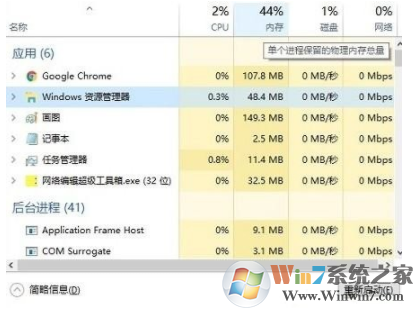
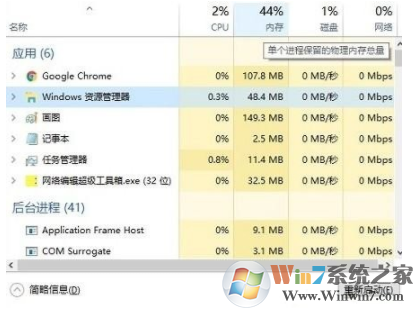
完成设置后即可解决win10右键菜单不显示的问题了!希望对大家有帮助。